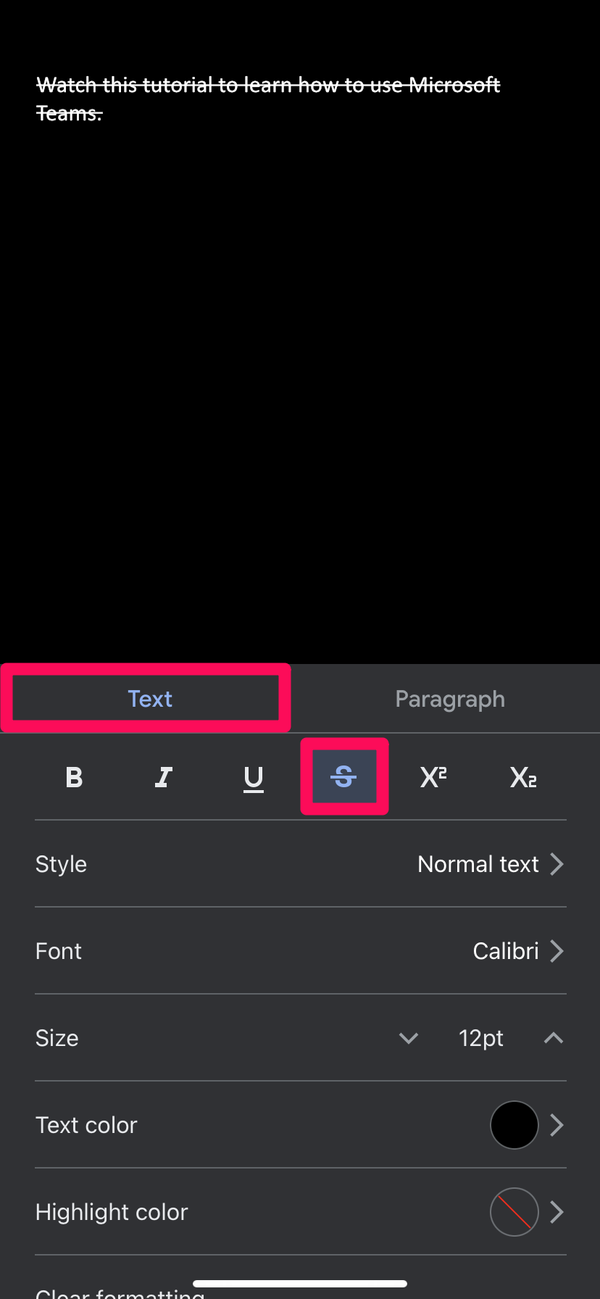Google Documenti offre funzionalità essenziali per la creazione di promemoria, la personalizzazione dei curricula e la modifica dei saggi.
Uno strumento utile per aiutarti a modificare i tuoi documenti è la funzione barrato, che posiziona una linea attraverso il testo selezionato. Ciò consente alla persona che sta modificando il documento di mostrare quali informazioni devono essere eliminate prima della pubblicazione, oppure può essere utilizzato stilisticamente per mostrare un cambiamento di pensiero durante la scrittura.
Come aggiungere un barrato sul sito web di Google Documenti
1. Apri Google Documenti in un browser e crea un nuovo documento o selezionane uno esistente.
2. Evidenziare il testo che si desidera barrare.
3. Fare clic su Formato nella barra dei menu nella parte superiore della pagina.
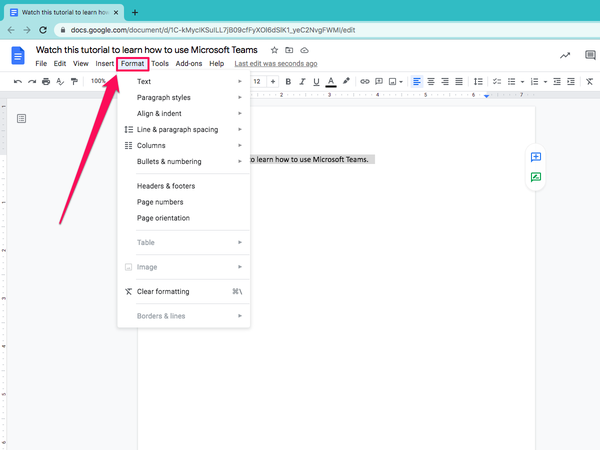
4. Passa il mouse su Testo per visualizzare un altro menu a discesa.
5. Selezionare Barrato per aggiungere una linea attraverso il testo evidenziato.
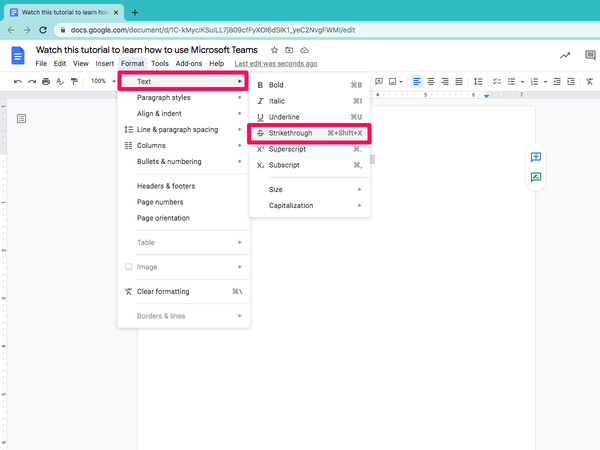
Come aggiungere un barrato sull’app per dispositivi mobili di Google Documenti
1. Apri l’app Google Documenti sul tuo telefono o tablet e seleziona un documento.
2. Toccare l’ icona Penna nella parte inferiore dello schermo per iniziare a modificare.
3. Toccare due volte per evidenziare una parola o trascinare il cursore per selezionare più parole.
4. Tocca l’ icona Carattere (una A con delle linee accanto) nel menu nella parte superiore dello schermo.
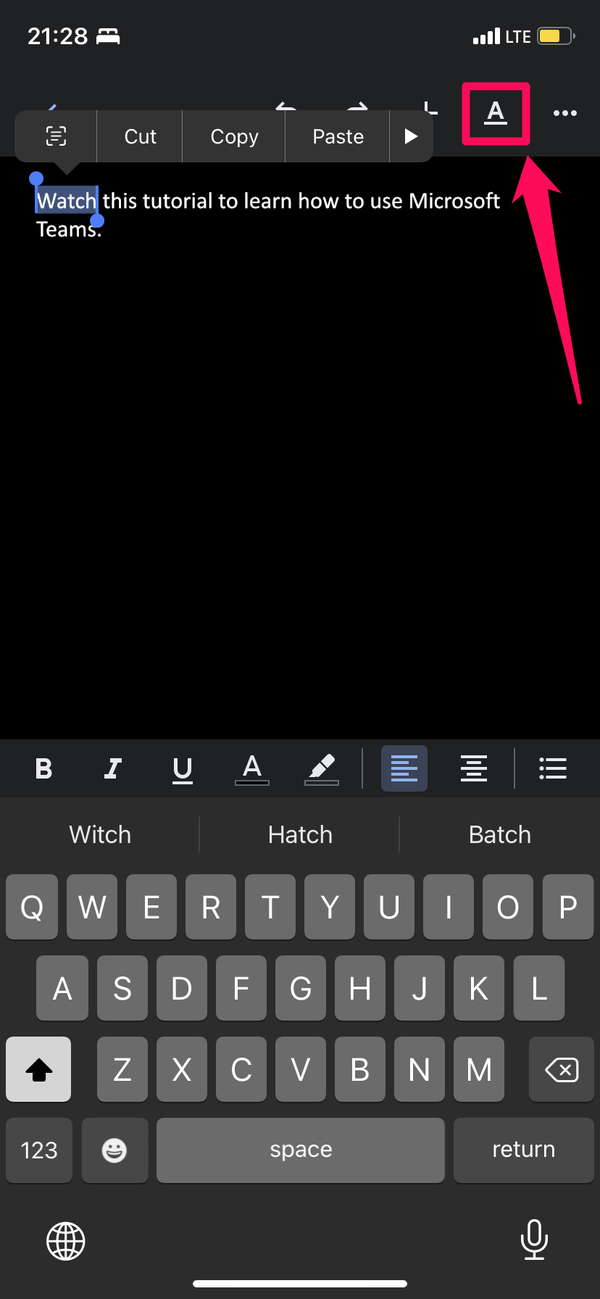
5. Nella scheda Testo , toccare l’ icona S per eseguire una barratura.